6 kostenlose Online-Tools zum Entfernen des Hintergrunds aus GIF
Das Graphics Interchange Format oder GIF ist ein Bildformat, das im Internet häufig zur Anzeige einfacher Animationen verwendet wird.
Vielleicht möchten Sie Ihrer Website ein animiertes GIF hinzufügen, um sie attraktiver zu machen, aber Sie stellen möglicherweise fest, dass der Hintergrund dieses GIF mit dem Ihrer Website kollidiert – eine ziemlich frustrierende Situation. Wenn Sie sich in dieser misslichen Lage befinden und den Drang verspüren, den Hintergrund aus GIF zu entfernen, sind Sie hier genau richtig. Diese Seite ist auf dieses Problem zugeschnitten. In den folgenden Abschnitten zeigen wir Ihnen 6 kostenlose Online-GIF-Hintergrundentferner. Lesen Sie die folgenden Inhalte, um zu erfahren, wie Sie den Hintergrund kostenlos aus GIF entfernen können. Lass uns gehen.
Warum GIF verwenden?
Eine GIF-Datei kann mehrere Bilder in einer Datei enthalten und eine Komprimierungstechnik verwenden, um die Dateigröße jedes Bildes zu reduzieren. Somit kann eine kurze Animation wie ein Video angezeigt werden, allerdings mit einer viel kleineren Dateigröße als eine Videodatei. Das ist sein Hauptvorteil und der Grund, warum GIF im Internet so weit verbreitet ist.
Das Hinzufügen animierter GIFs zu Ihrer Website kann sie dynamischer und attraktiver machen. Wenn Ihre Websites voller statischer Elemente sind, kann die Einbindung von Animationen eine wirksame Strategie zur Verbesserung der visuellen Attraktivität sein. Sie befürchten jedoch, dass große Videodateien die Ladegeschwindigkeit Ihrer Website verlangsamen könnten. In diesem Fall ist GIF die beste Wahl, da es Animationen liefern kann, ohne die Ladezeit zu beeinträchtigen.
Darüber hinaus können GIFs auch als animierte Logos verwendet werden, die die Aufmerksamkeit der Menschen leichter auf sich ziehen. Sie werden auch in Online-Tutorials verwendet und stellen die komplizierten Schritte anschaulich dar.
Warum GIF-Hintergrund entfernen?
Stellen Sie sich vor, Sie verwenden ein GIF als animiertes Logo und stellen fest, dass der Hintergrund mit dem Ihrer Website kollidiert. Das kann ärgerlich sein. Daher empfehlen wir Ihnen, den Hintergrund aus dem GIF zu entfernen, damit es überall verwendet werden kann.
Einige kostenlose GIF-Hintergrundentferner online
Im Internet gibt es mehrere Hintergrund-Entferner für GIF, die sich in mehreren Punkten voneinander unterscheiden. Im folgenden Inhalt stellen wir Ihnen 6 davon vor, erläutern Ihnen deren Funktionen und Schritte zu ihrer Verwendung und geben Ihnen einen Vergleich und eine Empfehlung. Schauen wir uns nun die Details an.
1.EZGIF
EZGIF ist ein Web-Tool, mit dem Sie verschiedene einfache Bearbeitungen an einem GIF vornehmen können. Der Hintergrundentferner für GIF ist in seinem Effekt-Dienstprogramm enthalten.
Schon am Namen erkennt man, dass es lediglich einfache Funktionen bietet. Es kann nur eine Farbe aus einem GIF entfernt werden, nämlich ein GIF-BG-Entferner nur für GIFs mit einfarbigem Hintergrund. Um eine bestimmte Farbe zu entfernen, müssen Sie den Hexadezimalcode einer Farbe eingeben, was für einen Neuling eine knifflige Herausforderung ist.
Und für diejenigen, die moderne, stilvolle Webseiten mögen, scheint ihr Design mit ihrer nicht intuitiven, veralteten Benutzeroberfläche unattraktiv zu sein.
Wenn Sie ein GIF mit einfarbigem Hintergrund haben, führen Sie die folgenden Schritte aus, um ein GIF mit transparentem Hintergrund zu erhalten.
- Schritt 1. Gehen Sie zu EZGIF und wählen Sie es aus Effekte Dienstprogramm.
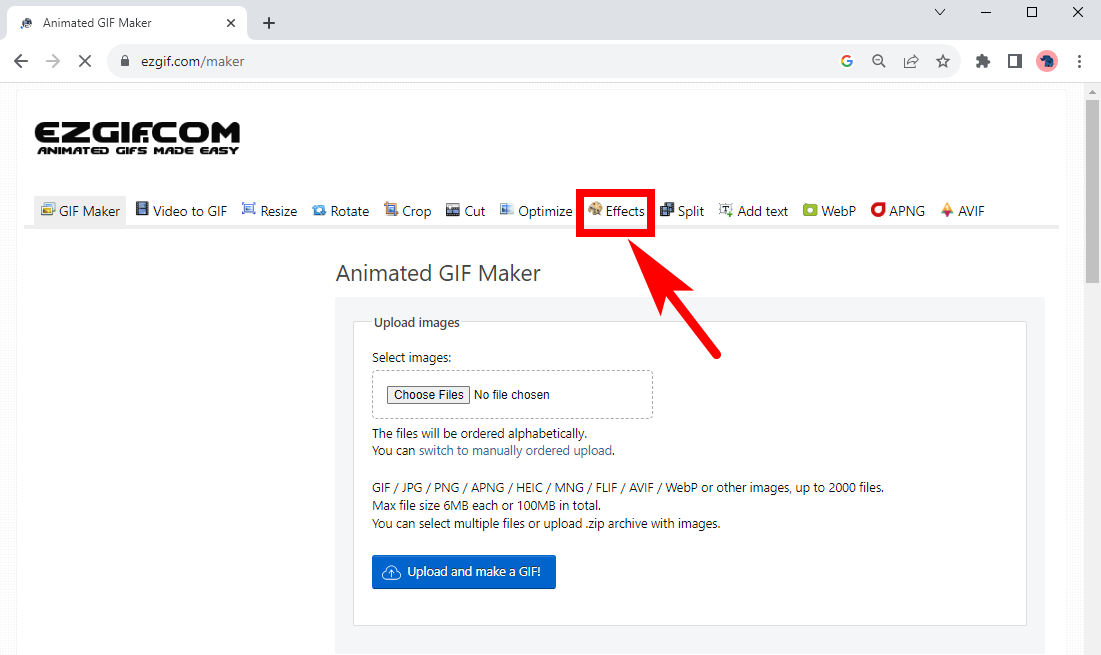
- Schritt 2. Laden Sie eine GIF-Datei hoch Effekte Seite. Sie können auf klicken Wählen Sie Datei , um eine Datei von Ihrem Gerät auszuwählen, oder fügen Sie die GIF-URL in das Eingabefeld ein. Klicken Sie dann auf Hochladen um die Datei hochzuladen.
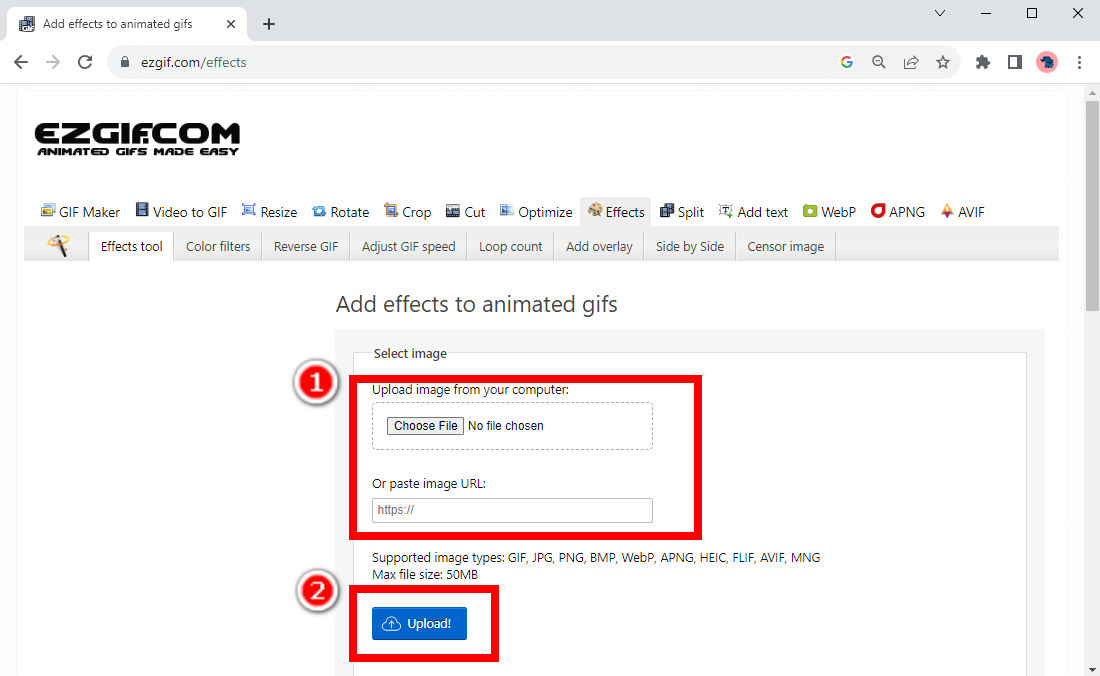
- Schritt 3. Sobald der Upload abgeschlossen ist, wird eine Bearbeitungsseite angezeigt. Scrollen Sie nach unten und Sie werden eine finden Ersetzen Sie Farbe durch Transparenz Werkzeug. Es bietet drei Optionen: Weiß, Schwarz und Benutzerdefiniert, aus denen Sie eine Farbe auswählen können. Wählen Sie Schwarz oder Weiß oder geben Sie den Hexadezimalcode einer bestimmten Farbe ein, um den Farbhintergrund aus animierten GIFs zu entfernen.
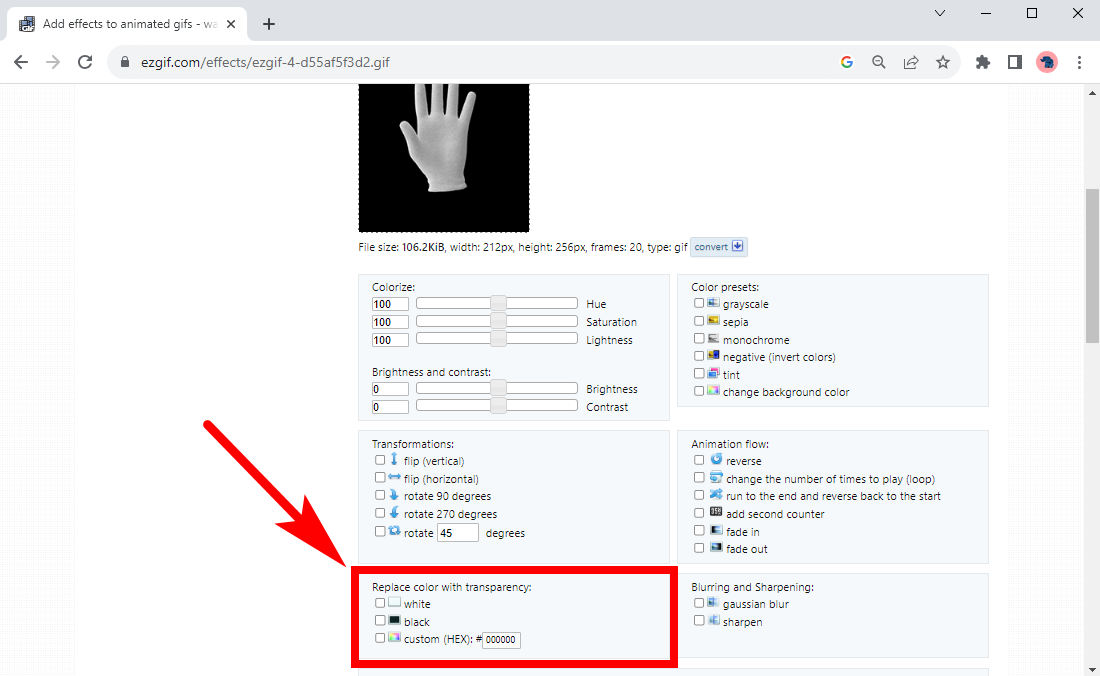
- Schritt 4. Nachdem Sie eine Farbe ausgewählt (oder eingegeben) haben, scrollen Sie auf der Seite nach unten und klicken Sie auf Anwenden ausgewählt Klicken Sie auf die Schaltfläche, ein verarbeitetes Bild wird in einem Feld darunter angezeigt. Klicken Sie unten rechts auf „Speichern“, um das GIF mit transparentem Hintergrund auf Ihrem Gerät zu speichern.
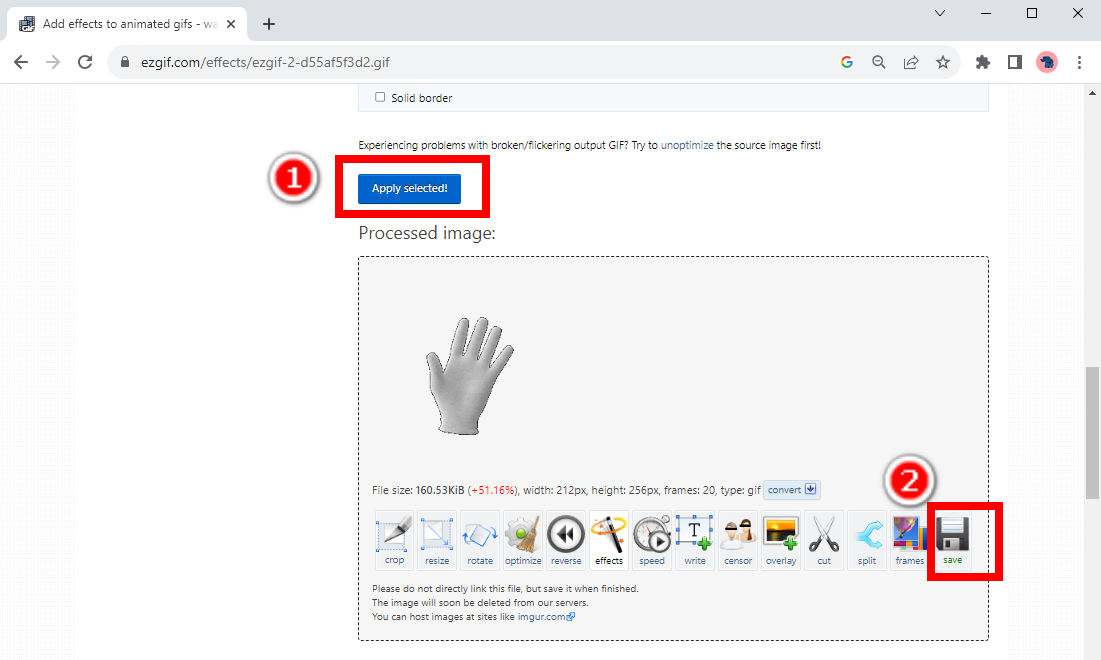
2. OnlineGifTools
OnlineGifTools, wie der Name schon sagt, bietet Ihnen eine große Anzahl praktischer Dienstprogramme, mit denen Sie ein GIF erstellen oder bearbeiten können. Hier stellen wir das Tool „GIF-Hintergrund entfernen“ vor.
Wie die vorherige Website unterstützt sie nur das Entfernen einer einzelnen Farbe, nämlich das Entfernen des Hintergrunds aus GIF mit einfarbigem Hintergrund. Es gelingt jedoch nicht, GIF transparent zu machen, wenn das GIF einen Hintergrund mit verschiedenen Farben enthält. Mit diesem Tool können Sie eine Farbe aus einer Farbpalette auswählen, was besser ist als die Verwendung eines Hexadezimalcodes. Obwohl das Webdesign etwas unästhetisch ist, ist es relativ einfach zu verstehen und zu verwenden. Hier sind Schritte, um den Hintergrund aus GIF online damit zu entfernen.
- Schritt 1. Gehe zu seinem Website und klicken Sie auf das graue Feld, um ein GIF (mit einfarbigem Hintergrund) von Ihrem Gerät hochzuladen.
Alternativ können Sie eine Datei per Drag & Drop in den dafür vorgesehenen Bereich ziehen.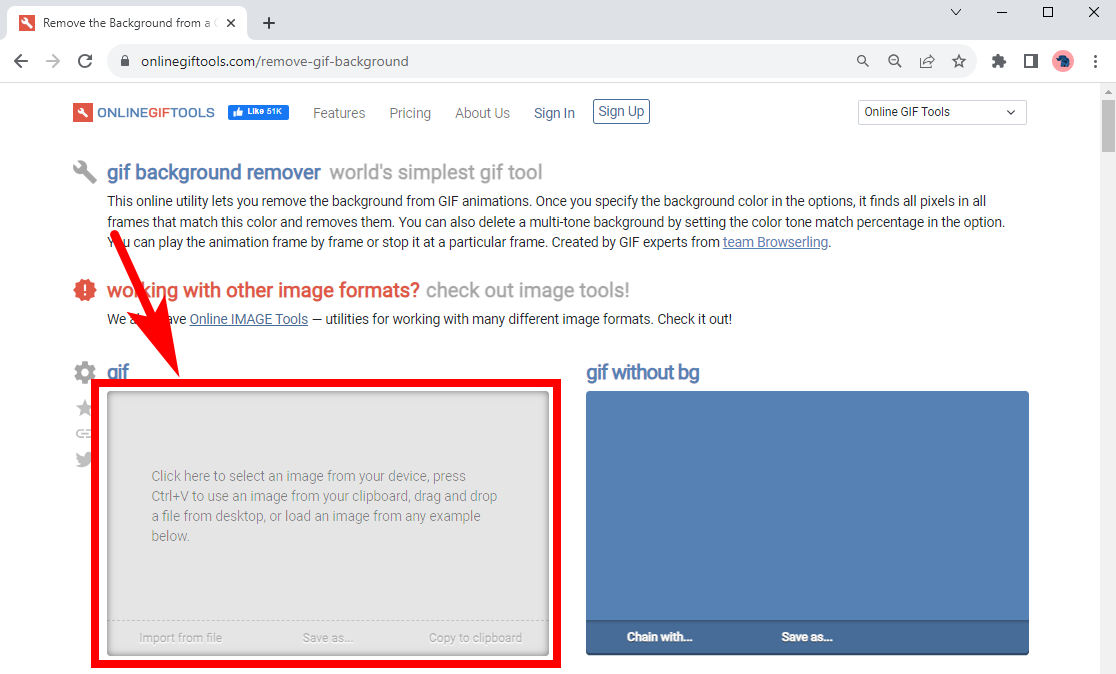
- Schritt 2. Klicken Sie auf Hintergrundfarbe Option und wählen Sie die Hintergrundfarbe aus dem Popup-Fenster aus. Um die Hintergrundfarbe des von uns hochgeladenen Bildes anzupassen, suchen wir in der schwarzen Zone, um den schwarzen Hintergrund aus dem GIF zu entfernen. Klicken Sie abschließend auf Speichern unter unter dem rechten Feld, um das GIF mit transparentem Hintergrund herunterzuladen.
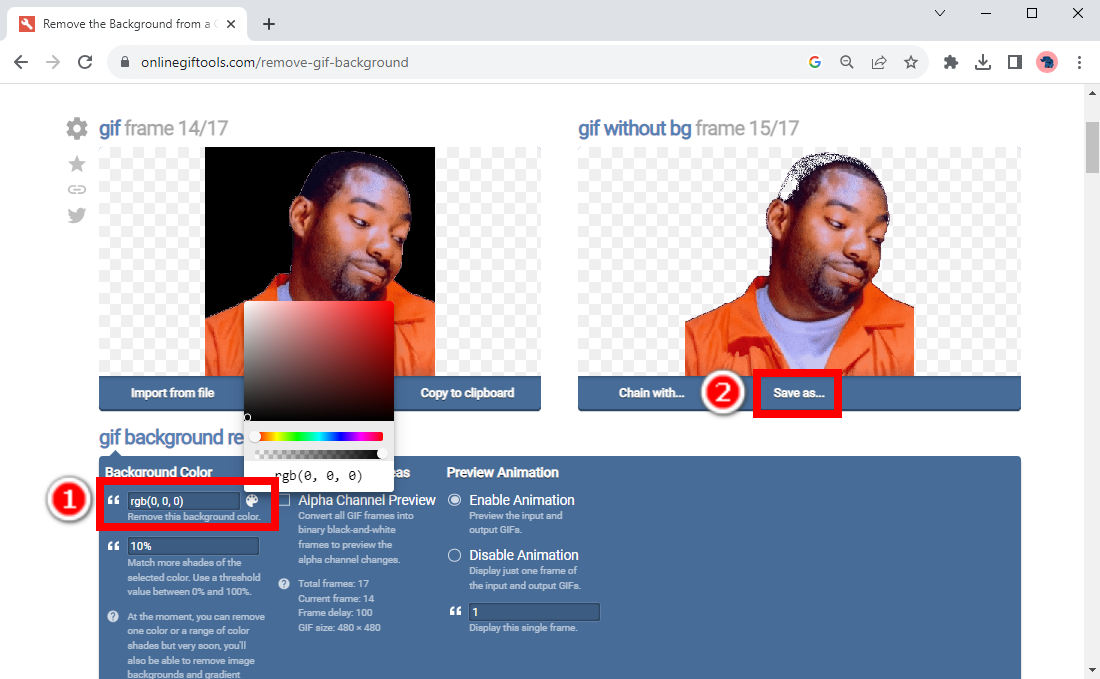
3. LunaPic
Lunapic ist möglicherweise einer der professionellsten Online-Bildbearbeiter. Sobald Sie hier ein Bild hochgeladen haben, können Sie es mit verschiedenen leistungsstarken Tools bearbeiten, genau wie in einem professionellen Bildbearbeitungsprogramm.
Die Funktionalität zum Entfernen des GIF-Hintergrunds ist jedoch relativ begrenzt. Wie die beiden vorherigen Web-Tools kann es GIFs nur dann gut transparent machen, wenn der Hintergrund eines GIFs einfach genug ist. Sie können es auch mit GIFs mit komplizierten Hintergründen versuchen, aber es wird eine herausfordernde, manchmal lästige Aufgabe sein.
Die Schritte zum Transparentmachen von GIF in LunaPic werden unten mit visuellen Hilfsmitteln gezeigt.
- Schritt 1. SHU Powders besuchen Lunapic und drücken Sie die Hochladen Klicken Sie auf die Schaltfläche, um ein GIF von Ihrem Gerät auszuwählen.
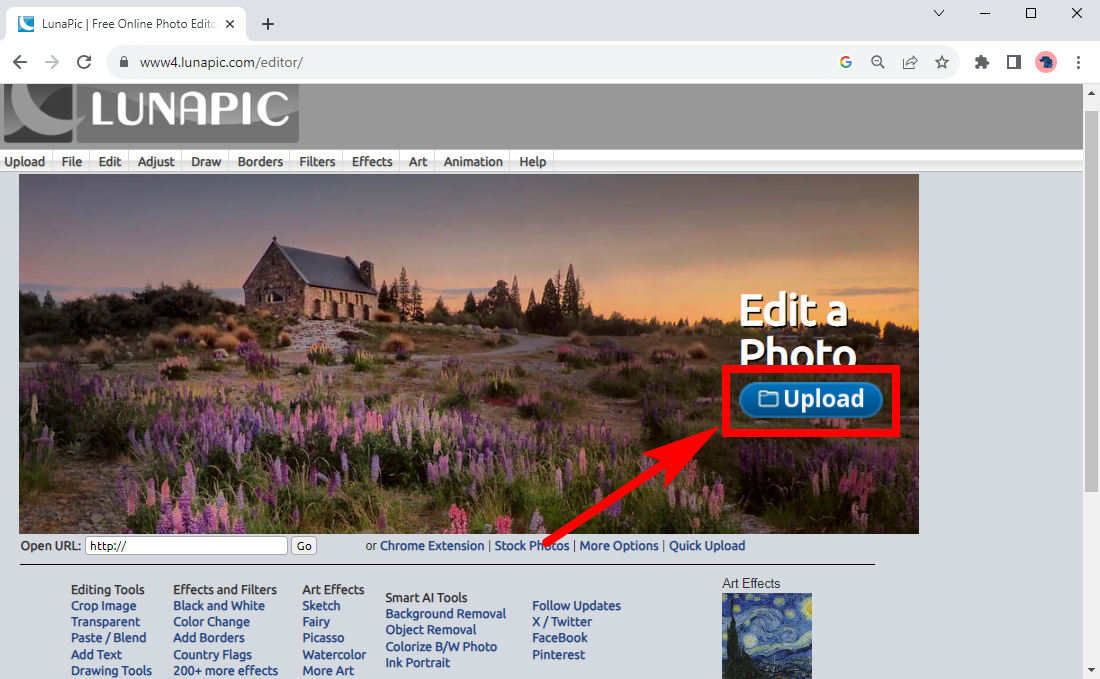
- Schritt 2. Nachdem die Datei hochgeladen wurde, wird eine Seite mit mehreren Bearbeitungsmöglichkeiten für Sie angezeigt. Wählen Tools zum Entfernen des Hintergrunds.
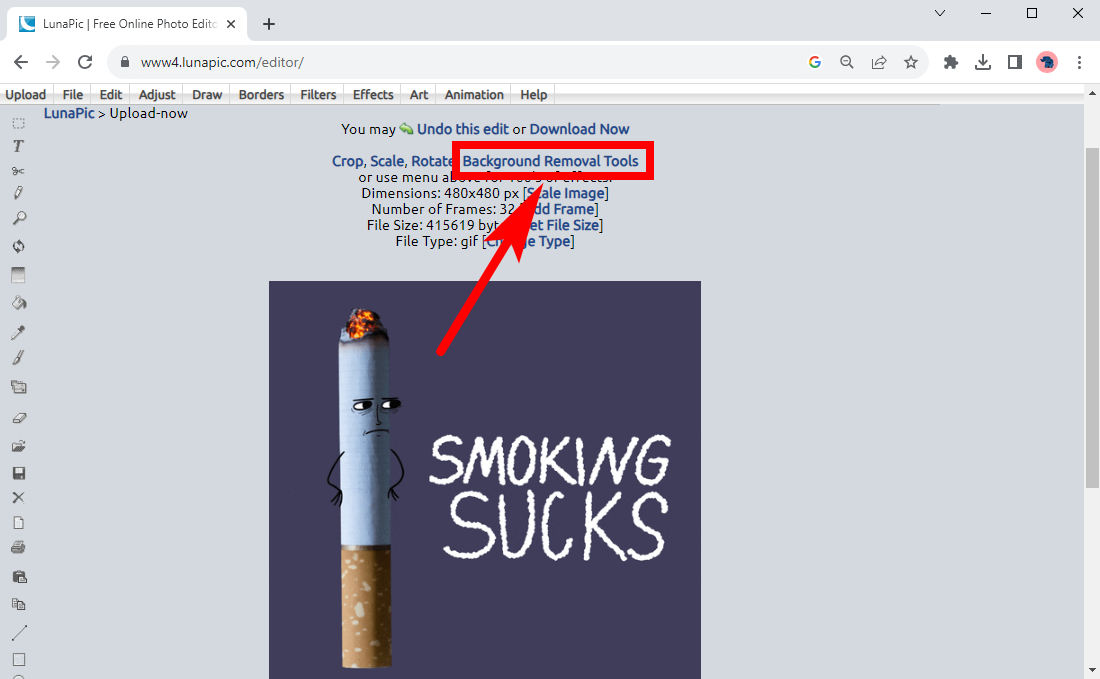
- Schritt 3. LunaPic verfügt über mehrere Tools, mit denen wir den Hintergrund entfernen können. Hier verwenden wir Hintergrundentfernung für Logos und Grafiken, der einzige, der den Hintergrund aus GIF entfernen kann.
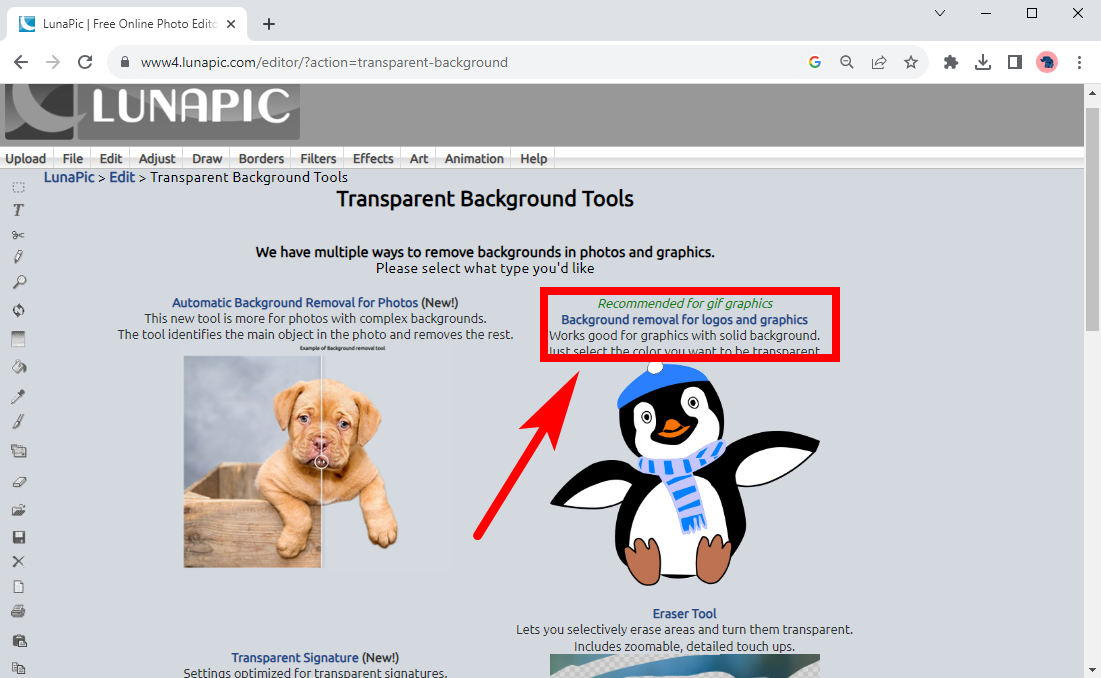
- Schritt 4. Klicken Sie dann auf der Bearbeitungsseite auf den Hintergrund, um die Hintergrundfarbe aus dem GIF zu entfernen. Wie Sie sehen, ist es nicht so befriedigend. Du kannst schlagen Beginnen Sie erneut, um einen anderen Bereich transparent zu machen und klicken Sie erneut, um weitere Hintergrundbereiche zu entfernen. Wenn Sie fertig sind, klicken Sie auf Speichern.

4. OIE
GANS, der kostenlose Online-Bildeditor, ist ein weiterer leistungsstarker Bildeditor, mit dem Sie jedes Bild professionell bearbeiten können. Und seine Leistungsfähigkeit gilt auch für animierte GIFs. Es verfügt über einen Hintergrundentferner für GIF mit verschiedenen Hintergründen. Unabhängig davon, ob ein GIF einen einfachen, einfarbigen oder komplizierten Hintergrund hat, können Sie GIF mit ein paar einfachen Schritten transparent machen.
Die Schritte sind wie folgt.
- Schritt 1. SHU Powders besuchen GANS und klicken Sie auf LADE EIN BILD HOCH Klicken Sie auf die Schaltfläche, um ein animiertes GIF von Ihrem Gerät auszuwählen.
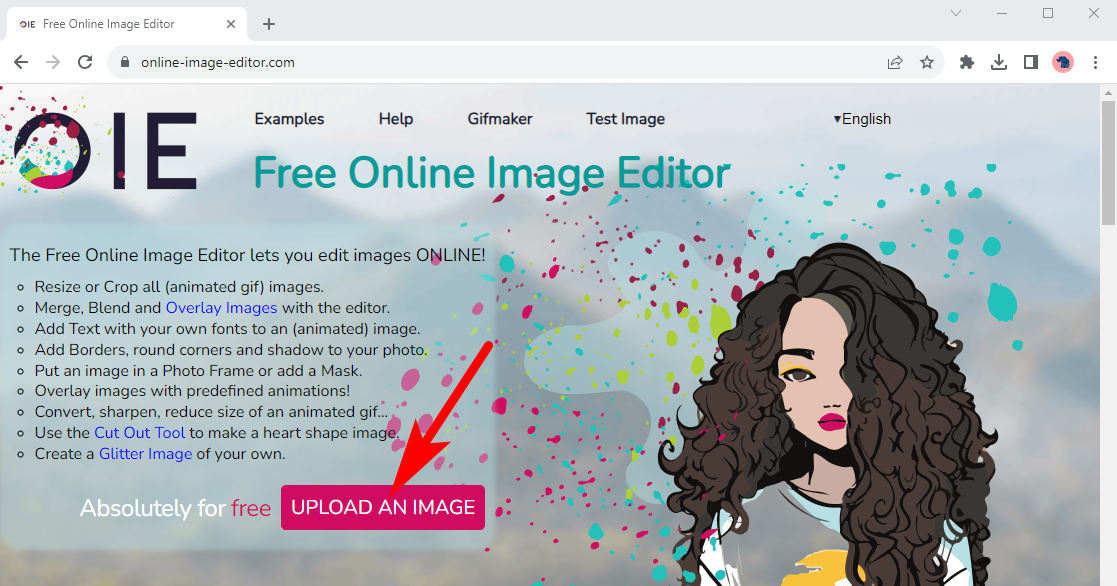
- Schritt 2. Hit Fortgeschrittener > Transparenz um den GIF-Hintergrundentferner zu verwenden.
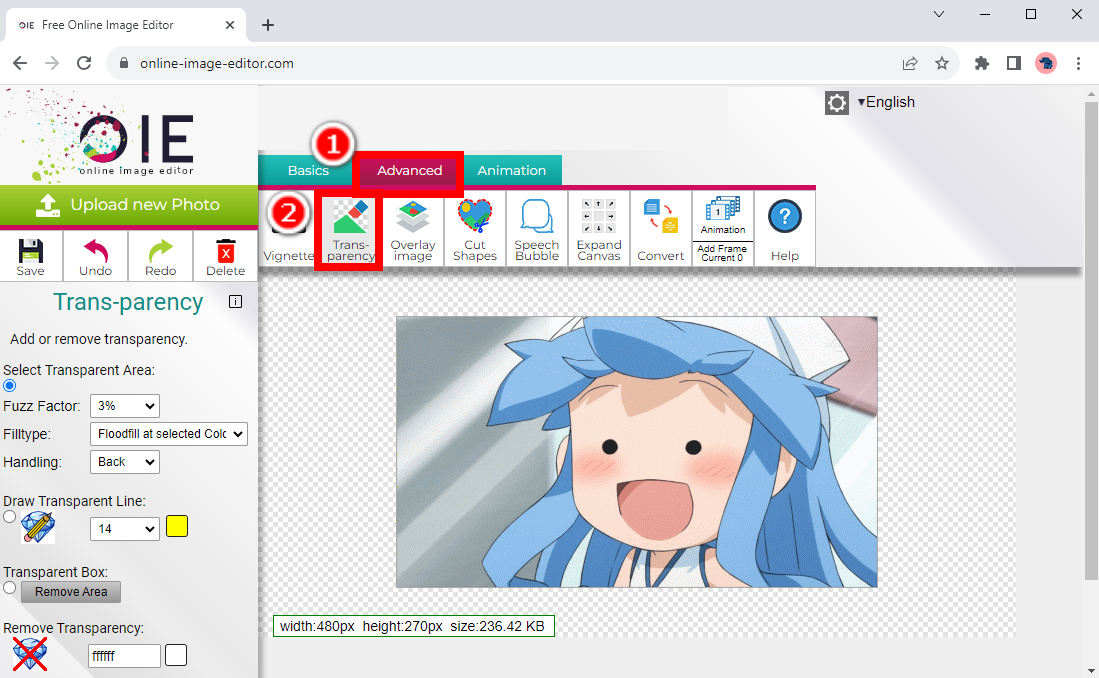
- Schritt 3. Auf der linken Seite befindet sich ein Transparenzfenster, das verschiedene Modi bietet, mit denen Sie den Hintergrund transparent machen können. Der Standardmodus ist „Transparenten Bereich auswählen“, bei dem Sie auf einen Farbbereich im Hintergrund klicken, um ihn transparent zu machen. Klicken Sie so lange auf verschiedene Farbbereiche, bis Sie alle Hintergrundfarben entfernt haben, um ein GIF mit transparentem Hintergrund zu erhalten.
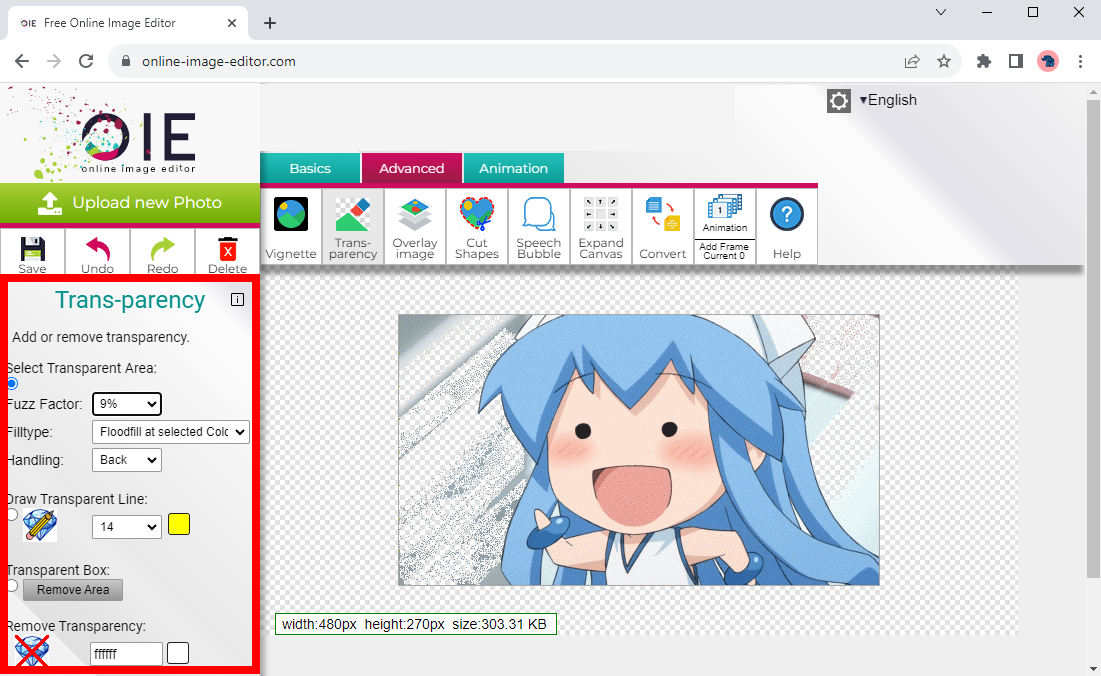
- Schritt 4. Es gibt einen anderen Modus namens Zeichnen Sie eine transparente Linie. Wählen Sie es aus und zeichnen Sie mit der Maus einen Bereich, den Sie entfernen möchten. Wo immer Sie zeichnen, wird transparent gemacht.
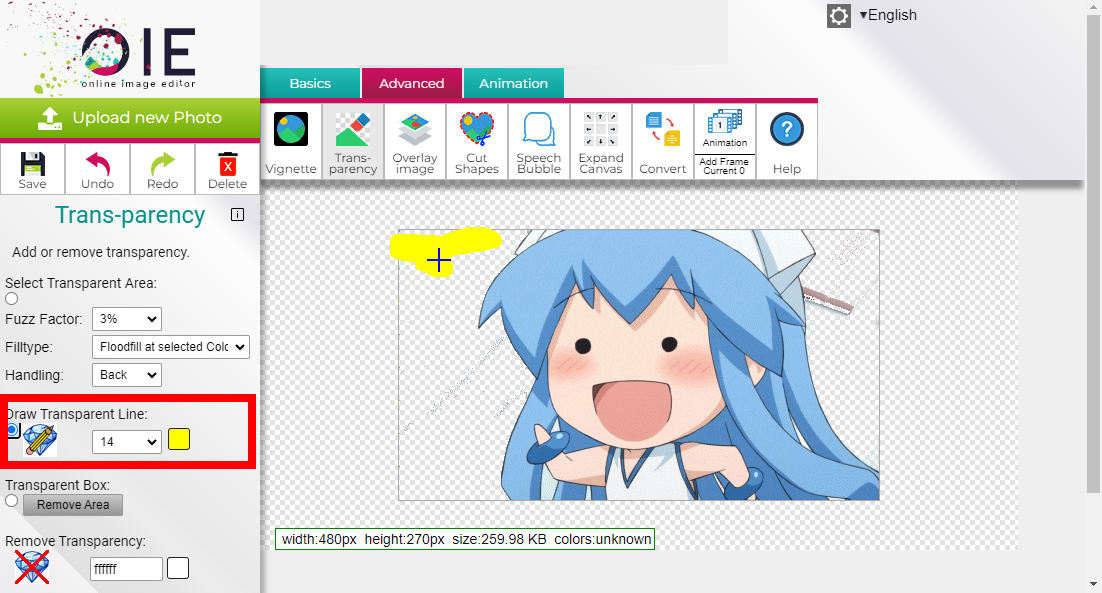
- Schritt 5. Wenn der Modus „Transparente Box“ ausgewählt ist, können Sie einen unerwünschten Bereich mit einer rechteckigen Box umschließen und die Größe der Box ändern, um den Bereich genauer zu entfernen. Sobald Sie einen Bereich ausgewählt haben, klicken Sie auf Bereich entfernen um es transparent zu machen.
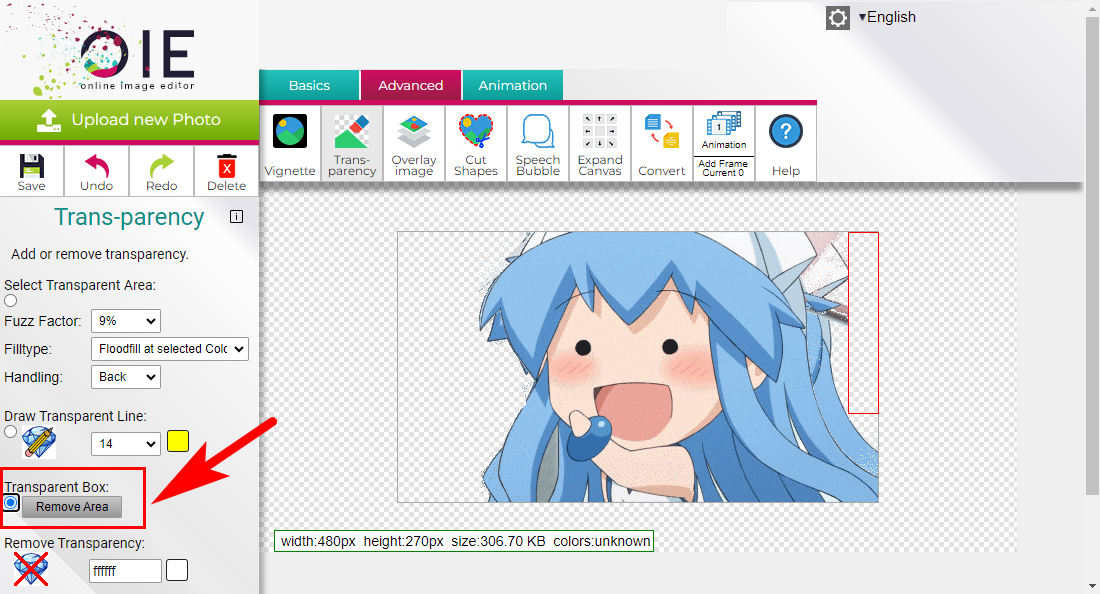
- Schritt 6. Mit den oben genannten Schritten können Sie mit OIE den Hintergrund präzise aus GIF entfernen. Dann endlich zuschlagen Speichern um das transparente animierte GIF herunterzuladen.
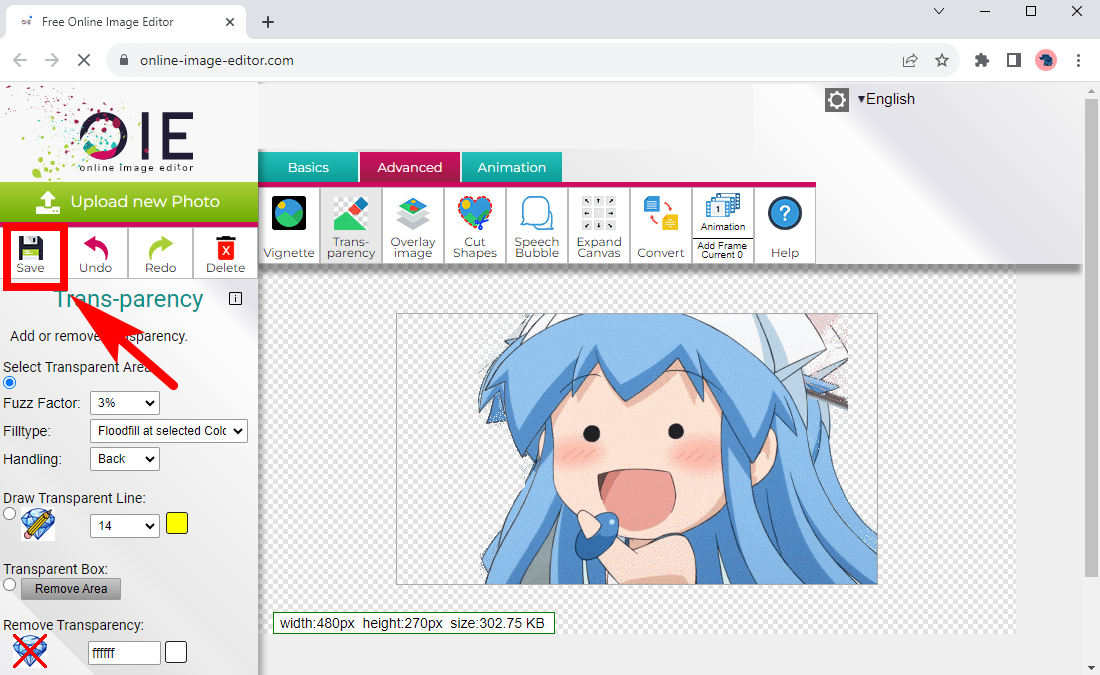
5. Bildschirm deaktivieren
Unscreen ist ein leistungsstarker Online-Videoeditor. Es kann nicht nur Hintergründe aus Videos entfernen und gleichzeitig zusätzliche Bearbeitungen ermöglichen, sondern auch Hintergründe aus GIFs präzise und effizient entfernen. Und es kann sowohl mit einfachen als auch mit komplexen Hintergründen gut umgehen.
Es hat viele Vorteile. Im Gegensatz zu den Vorgängern verfügt dieser Online-GIF-Hintergrundentferner über eine intuitive Benutzeroberfläche mit modernem Stil, die ansprechend ist und Ihnen klar sagt, was als nächstes zu tun ist. Darüber hinaus handelt es sich um ein automatisches und schnelles Werkzeug. Sie brauchen nur einen Klick, um Dateien hochzuladen und den Hintergrund aus GIF online in Sekundenschnelle zu entfernen, ohne dass manuelle Eingriffe oder zusätzliche Zeit erforderlich sind.
In zwei einfachen Schritten ist alles erledigt.
- Schritt 1. Gehen Sie zu Unscreen, klicke auf Clip hochladen Klicken Sie auf die Schaltfläche und wählen Sie eine GIF-Datei von Ihrem Gerät aus.
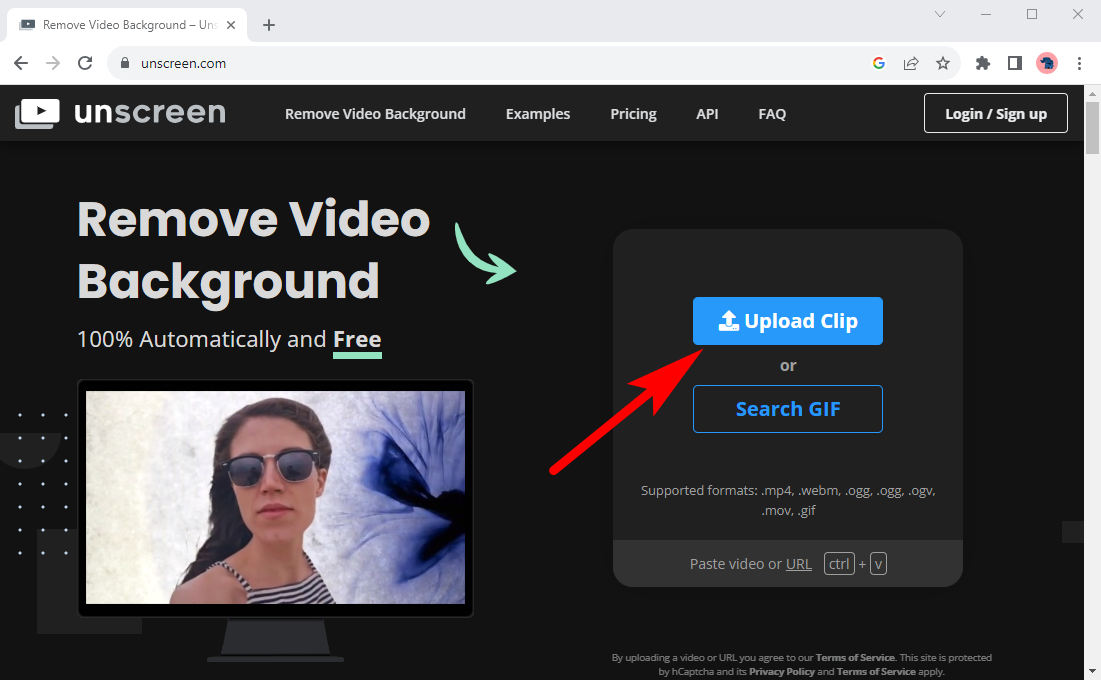
- Schritt 2. Warten Sie einige Sekunden des Hochladens und Verarbeitens. Anschließend sehen Sie auf der Ergebnisseite ein GIF mit transparentem Hintergrund. Schlag Herunterladen um es auf Ihrem Gerät zu speichern.
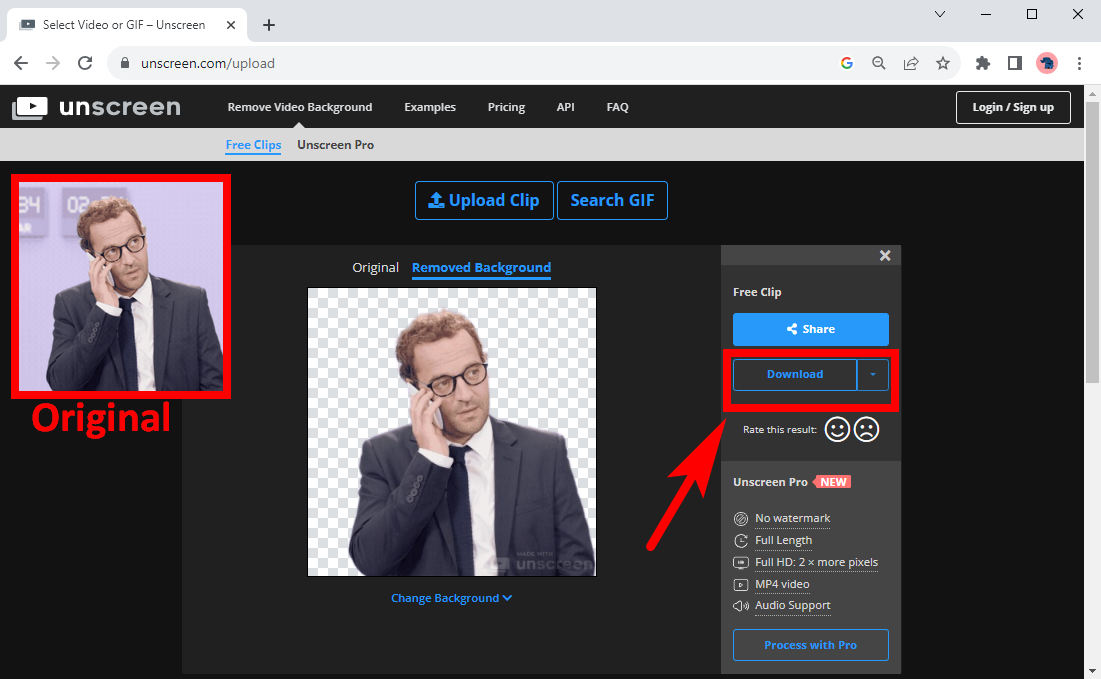
6. Video
Video ist eine KI-basierte Online-Videobearbeitungsplattform, die Ihnen einen Hintergrundentferner für GIF bietet. Ich bin sicher, dass Sie mit der intuitiven Benutzeroberfläche, Genauigkeit und Effizienz zufrieden sein werden.
Es verfügt über einen intelligenten Algorithmus zur Unterscheidung zwischen Hintergrund und Objekt und zur präzisen Entfernung des GIF-Hintergrunds. Um dieses leistungsstarke Tool nutzen zu können, müssen Sie nur die folgenden drei einfachen Schritte ausführen:
- Schritt 1. Gehen Sie zu Videos Video-Hintergrundwechsler und klicken Sie VIDEO HOCHLADEN. Ziehen Sie dann im Popup-Fenster eine Datei per Drag & Drop dorthin oder klicken Sie auf DATEI DURCHSUCHEN, um eine Datei von Ihrem Gerät auszuwählen.
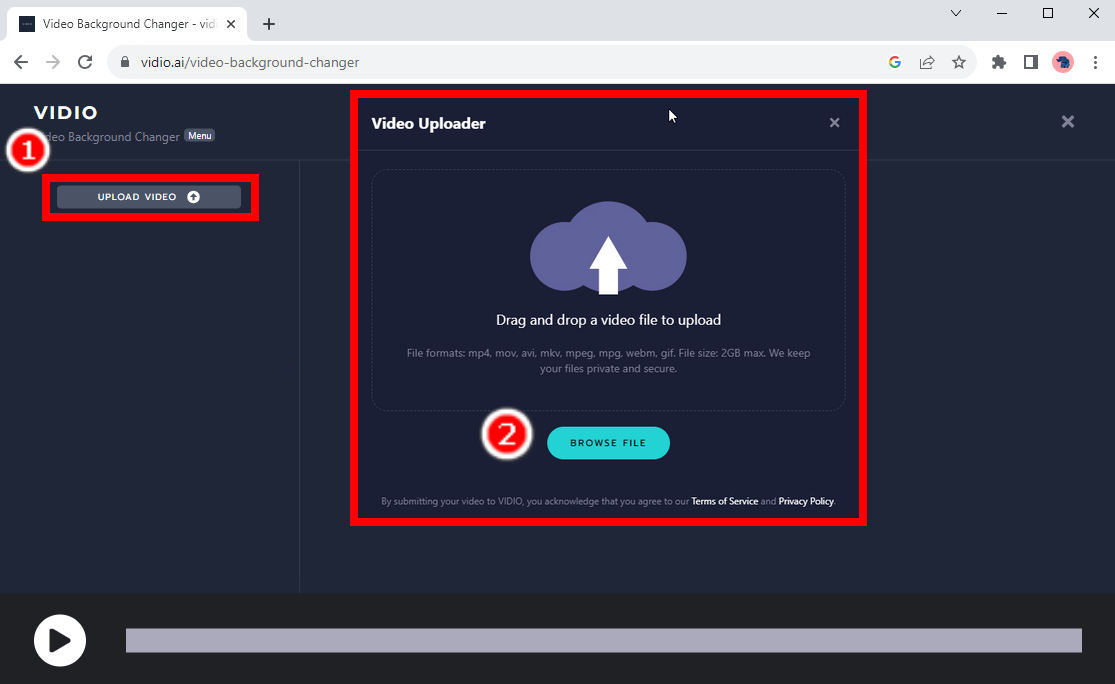
- Schritt 2. Klicken Sie auf das Objekt, das Sie behalten möchten. Das Objekt wird blau markiert. Sie können auch auf den Schalter über dem GIF klicken, um in den Hintergrundmodus zu wechseln, und auf den Hintergrundbereich klicken, den Sie entfernen möchten. Dann schlag zu PROPAGARTE.
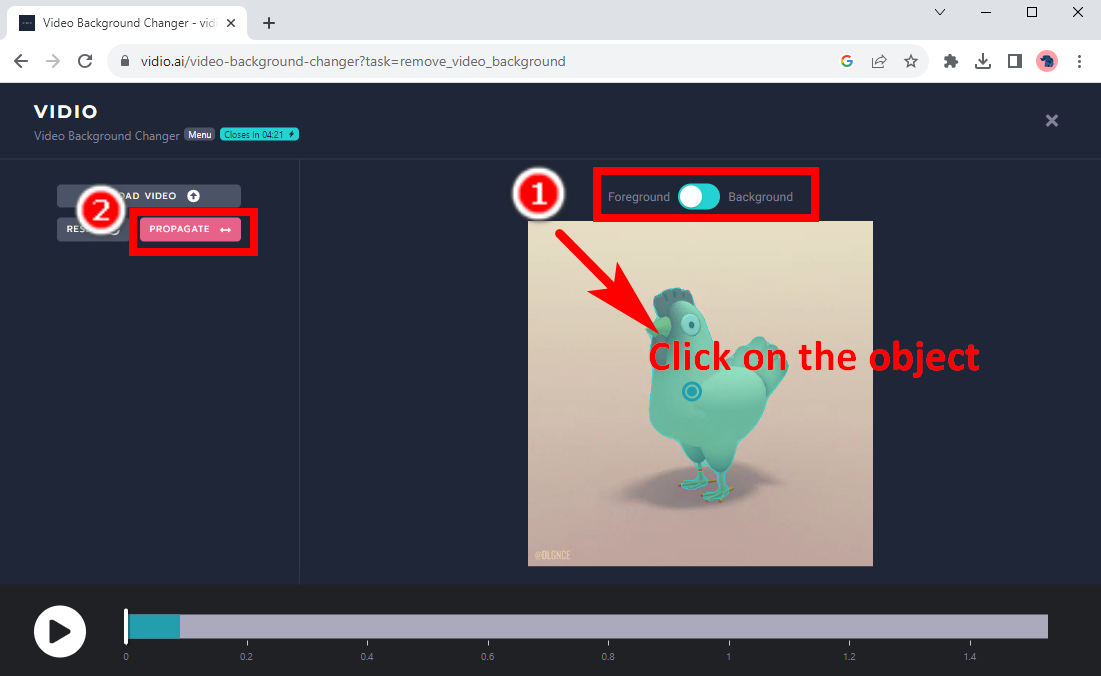
- Schritt 3. Auf der linken Seite werden mehrere Optionen angezeigt. Klicke auf HINTERGRUND ÄNDERN > Transparenz um den GIF-Hintergrund transparent zu machen. Klicken Sie dann auf HERUNTERLADEN um das GIF mit transparentem Hintergrund zu speichern.
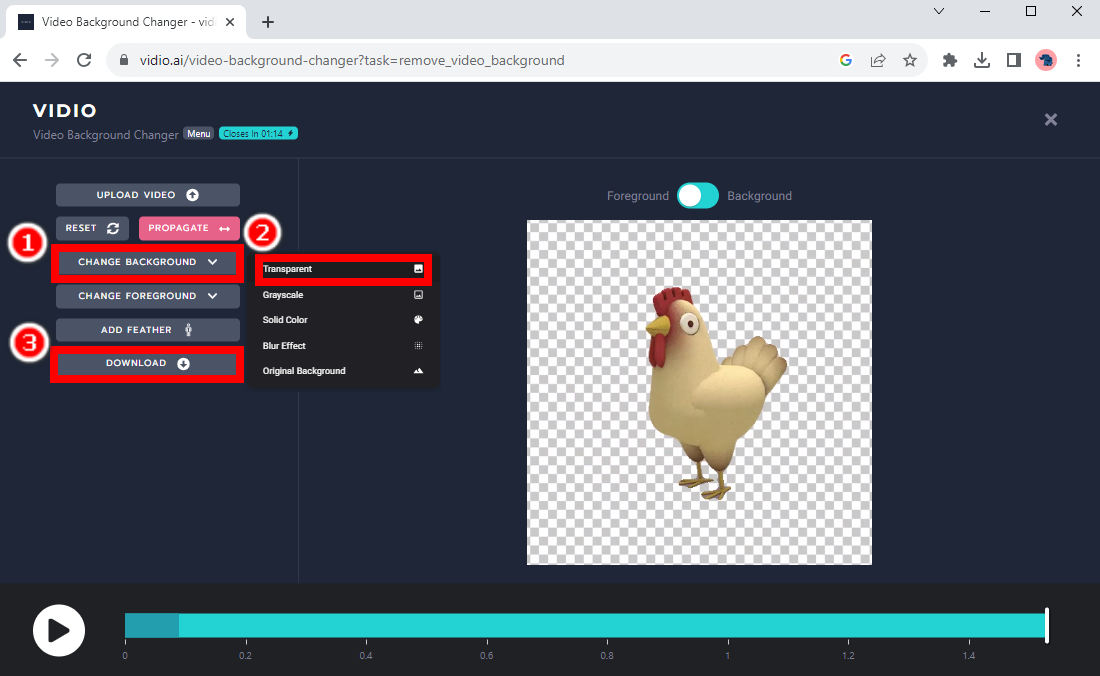
Vergleich und Empfehlung
Wir haben gerade 6 Online-GIF-Hintergrundentferner für Sie vorgestellt, die sich in Benutzeroberfläche, Effizienz, Funktionalität usw. unterscheiden. Wir werden diese Tools kurz vergleichen und Ihnen die beste Auswahl empfehlen. Lass uns gehen.
Bei der Diskussion der Benutzeroberfläche schneiden die ersten drei Websites schlechter ab als die letzten drei. Die ersten drei sind nicht besonders intuitiv genug, während die letzteren Ihnen klar sagen, was Sie als Nächstes tun sollten. Das Design der beiden letztgenannten sieht attraktiver und moderner aus, während die ersteren Seiten etwas veraltet wirken.
Was die Effizienz angeht, muss Unscreen das NEIN sein. 1, denn es genügt ein Klick und es sind keine weiteren manuellen Vorgänge erforderlich. Vidio ist auch gut. Sie müssen lediglich auf das Objekt klicken und den Rest erledigt es für Sie. Die anderen brauchen mehr Zeit.
Unscreen und Vidio bieten die beste Leistung. Sie entfernen den Hintergrund aus GIF mit einfachen oder komplexen Hintergründen präzise. Das OIE kann dies auch tun, allerdings benötigt die manuelle Ausgabe mehr Zeit. Die anderen beiden können nur GIFs mit einfachem Hintergrund verarbeiten.
Im Allgemeinen sind Unscreen und Vidio die effizientesten und genauesten Tools, auf die Sie sich verlassen können.
Zusammenfassung
GIFs werden im Internet häufig verwendet und ein GIF mit transparentem Hintergrund kann überall verwendet werden. Auf dieser Seite haben wir Ihnen gezeigt, wie Sie mit 6 Online-GIF-Hintergrundentfernern den Hintergrund aus GIF entfernen.
Ich empfehle Ihnen, OIE, Unscreen oder Vidio zu verwenden, da sie den Hintergrund aus GIF mit entweder einfarbigem oder komplexem Hintergrund entfernen können. Wenn Sie Zeit sparen möchten, sind die letzten beiden besser.
Ich hoffe, dass Ihnen dieses Tutorial weiterhilft.
Häufig gestellte Fragen
1. Können GIFs einen transparenten Hintergrund haben?
Ja. 1989, zwei Jahre nach dem ersten Erscheinen von GIF, fügte GIF Unterstützung für transparente Hintergrundfarben hinzu. Sie können einige Online-GIF-Hintergrundentferner verwenden, um ein GIF mit transparentem Hintergrund zu erhalten.
2. Welches Tool entfernt den Hintergrund aus einem GIF?
Sie können sich an wenden Unscreen. Es handelt sich um einen Videoeditor, der auch als Hintergrundentferner für GIF dienen kann. Gehen Sie auf die Website und klicken Sie Clip hochladen Wählen Sie eine GIF-Datei von Ihrem Gerät aus und Sie erhalten in wenigen Sekunden ein GIF ohne Hintergrund.


